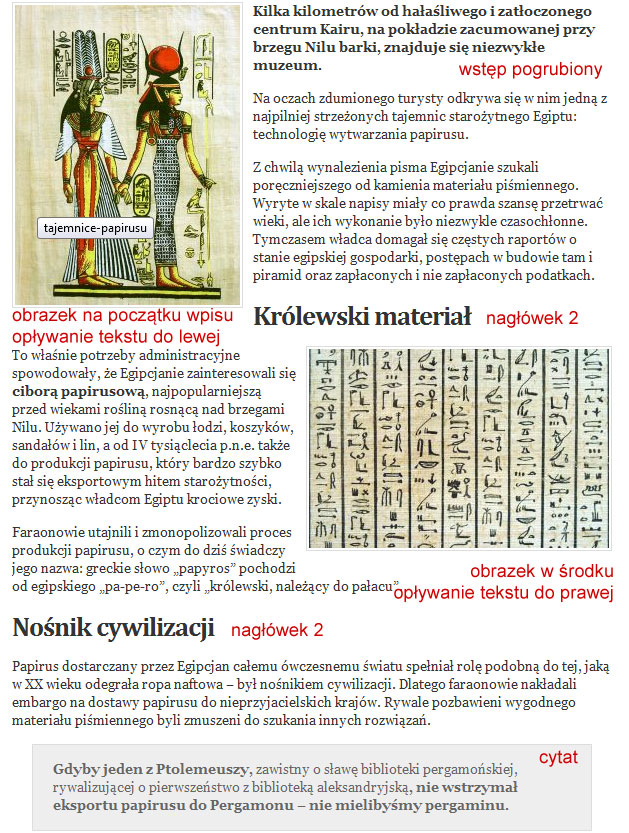Jak dodać nowy wpis w WordPress
Poniżej przedstawimy instrukcję krok po kroku jak prawidłowo umieścić wpis na stronach opartych na systemie WordPress.
Logowanie
1. Do umieszczania tekstów potrzebujemy loginu i hasła do strony strony
2. Logujemy się na stronie (zwykle www.adresstrony.pl/wp-login.php)
3. Podajemy swój login i hasło, jeżeli jest potrzeba to również kod zabezpieczający przed logowaniem się robotów internetowych
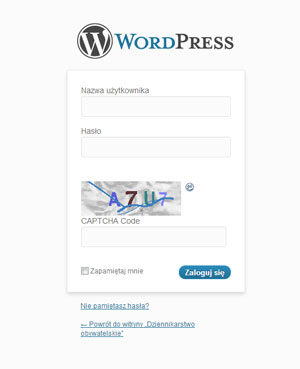
4. Po prawidłowym zalogowaniu mamy dostęp do Kokpitu.
Dodanie nowego artykułu
Nowy wpis dodajemy w zakładce po lewej Wpisy –> Dodaj nowy
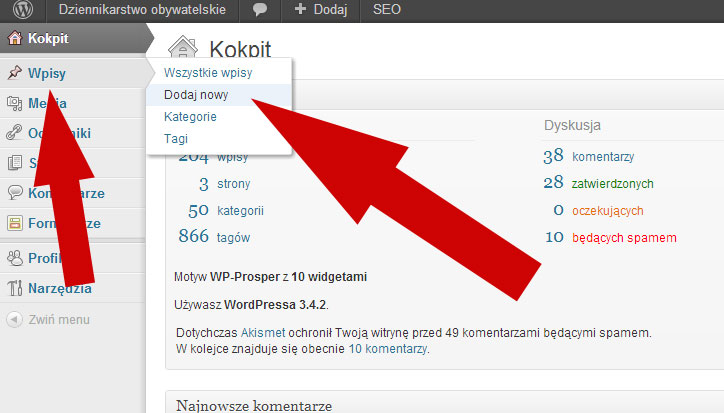
Po kliknięciu w Dodaj nowy otwiera się w nowym oknie miejsce do edycji tekstu.
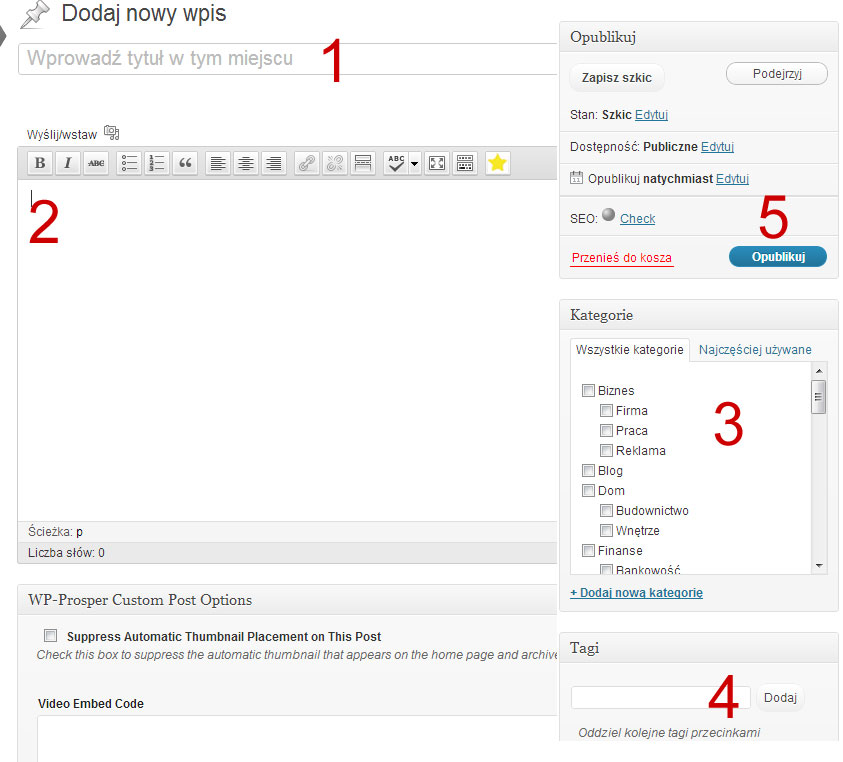
Uzupełniamy pola wg. schematu :
1. Tytuł artykułu (ważne żeby tytuł nie był za długi, tylko był prosto sformułowany i zawierał najważniejsze przesłanie tekstu)
2. Tekst artykułu (o formatowaniu tekstu poniżej)
3. Odpowiednia kategoria artykułu
4. Tagi : słowa kluczowe opisujące artykuł
5. Na końcu klikamy w Opublikuj i nasz tekst już będzie dostępny na stronie
Formatowanie artykułu
Odpowiednie formatowanie tekstu artykuły, aby ładnie wyglądał na stronie.
Aby rozszerzyć pole formatowania tekstu klikamy w ikonkę zaznaczoną poniżej na obrazku

Otrzymujemy wtedy dodatkowe opcje edycji tekstu

Oprócz standardowego formatowania znanego z Word (pogrubienie, kursywa, wypunktowanie, lista ponumerowana) warto korzystać również z poniżcyh formatów
1. Cytat – zaznaczamy ważny fragment tekstu i klikamy tą ikonkę. Tekst ten będzie zaznaczał się na stronie innym kolorem tła
2. Akapit i i nagłówki – podobnie jak w referatach każdy ważniejszy akapit tekstu powinien zawierać nagłówek. Zaznaczmy tekst który ma być nagłówkiem i następnie z listy wybieramy Nagłówek 2 lub Nagłówek 3
3. Kolorowanie tekstu – czasami potrzebujemy aby tekst odznaczał się jakimś kolorem, możemy wtedy użyć tej opcji.
Wstawianie obrazka do artykułu
Oto lista darmowych serwisów skąd możemy pobrać obrazek i umieścić go na własnej stronie
- http://www.everystockphoto.com/
- http://www.sxc.hu/
- http://www.stockvault.net/
- http://www.dreamstime.com/free-photos
- http://www.openphoto.net/
Aby wstawić obrazek do artykułu klikamy w ikonkę zaznaczoną poniżej
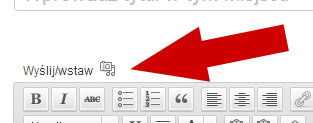
Pojawi nam się okno w którym klikamy przycisk Wybierz pliki i zaznaczamy plik z naszego komputera który ma być umieszczony w artykule.
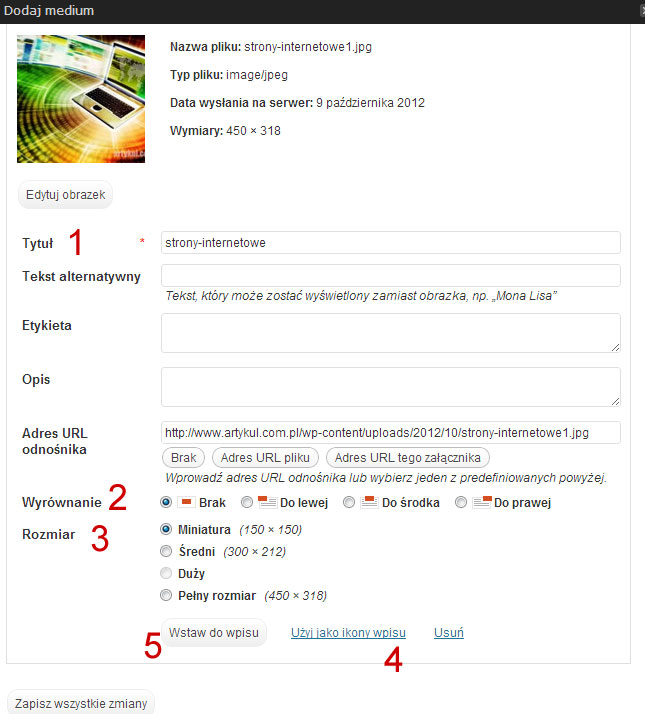
1. W polu Tytuł wpisujemy to czego dotyczy zdjęcie np. „Strony internetowe”
2. Ustawiamy opływanie tekstu.
3. Ustawiamy rozmiar obrazka (dla artykuły najlepiej jak szerokość obrazka to ok 250 – 350 px)
4. Pierwszy obrazek który wstawiamy do artykuły będzie również miniaturką tego artykułu (widoczną np. na spisie wszytskich artykułów w danej kategorii). W tym celu klikamy Użyj jako ikony wpisu.
5. Na końcu dajemy Wstaw do wpisu
Przykład
Tutaj przykład dobrze przygotowanego artykułu (link)